Tags:MiniCADHome,家装
MiniCADHome是一款免费的CAD家装设计软件,这款软件可以兼容AutoCAD,通过这款软件制作的图片文件也可以通过AutoCAD打开。软件集家装户型设计、家居陈设、给排水、电气灯光、采暖空调等所有功能于一体,相比传统CAD,可以大幅提高制作各种家装平面设计图的效率。
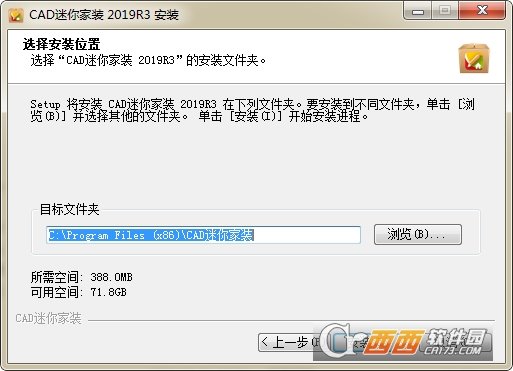
软件介绍:
提供专业图库,图案填充、线图案等功能;
转换功能,大大提高图纸转换效率,包括天正转换、PDF转CAD、批量转PDF、批量转图片和批量转版本等功能;
标注功能强大,增加箭头引注、引出标注、剖切符号、图名标注等专业功能,填充图案、图形填色和测量面积支持智能识别图形边界,功能更好用;
打印、导PDF和图片增加识别图框批量打印和导出,效率倍增。还包括云字体、智能3D等等黑科技,让你感受非同寻常的设计体验。免费赠送100M云盘,图纸安全同步,轻松分享。
软件简单易用,既可作为室内设计师的专业工具,又能满足普通用户制作自己的家装设计方案,是Windows平台下必备的CAD家装设计专业工具。部分VIP功能需收费。
如何绘制CAD平面图:
步骤一:按尺寸绘制轴线
使用 画初始轴线,再用
画初始轴线,再用 把其他轴线按尺寸画完。
把其他轴线按尺寸画完。

步骤 2:沿轴线绘制墙体
此图墙宽度均为 240。使用 ,墙宽度选 240,沿轴线将墙画出。
,墙宽度选 240,沿轴线将墙画出。

步骤 3:在墙上自动插入窗
窗定位:算出窗中心点位置,用 和
和 画出辅助的轴线;再使用
画出辅助的轴线;再使用 ,选择窗宽度,在正确位置插入窗。(C1 窗宽 1800,C2 窗宽 900)
,选择窗宽度,在正确位置插入窗。(C1 窗宽 1800,C2 窗宽 900)

关闭轴线的图层检查一下:

步骤 4:在墙上自动插入绘制门
使用 ,选择门的宽度,在墙体上添加门。(M0 门宽 900,M1门宽 800,M2 门宽 700)
,选择门的宽度,在墙体上添加门。(M0 门宽 900,M1门宽 800,M2 门宽 700)

步骤 5:添加构造柱、文字注释、尺寸标注
使用 添加构造柱
添加构造柱

使用 添加文字注释
添加文字注释

使用 添加尺寸标注
添加尺寸标注

后续工作:在此户型图上布置家居、绘制厨卫、给排水、电气、空调通风等平面设计图,请见后续教程。


 斗图大脸萌最新版5.1免费版 | 125.3M
斗图大脸萌最新版5.1免费版 | 125.3M 涛轩穿越火线恶搞通知V1.0绿色免费版 | 1.9M
涛轩穿越火线恶搞通知V1.0绿色免费版 | 1.9M 浩辰CAD2016免费32/64位安装 | 309.4M
浩辰CAD2016免费32/64位安装 | 309.4M 影集创建工具(ThunderSoft Photo Gallery Creator)v3.0.0官方版 | 21.8M
影集创建工具(ThunderSoft Photo Gallery Creator)v3.0.0官方版 | 21.8M 柴犬表情包制作软件1.0绿色免费版 | 22M
柴犬表情包制作软件1.0绿色免费版 | 22M 照片编辑器(SoftOrbits Photo Editor)v5.0官方最新版 | 9.9M
照片编辑器(SoftOrbits Photo Editor)v5.0官方最新版 | 9.9M Photoshop CS6精简版 | 75.5M
Photoshop CS6精简版 | 75.5M 照片红外线效果(NIR Color)v1.20官方版 | 26.7M
照片红外线效果(NIR Color)v1.20官方版 | 26.7M
软件评论 请自觉遵守互联网相关政策法规,评论内容只代表网友观点,与本站立场无关!
网友评论